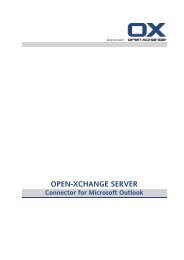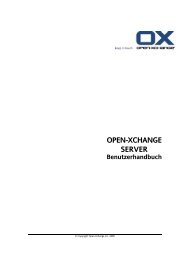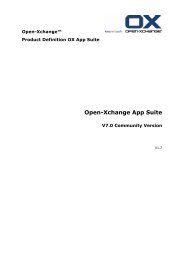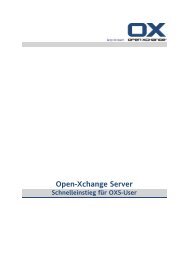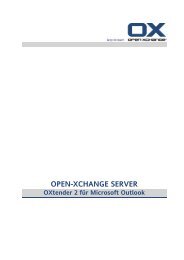OXtender for Business Mobility - Open-Xchange Software Directory
OXtender for Business Mobility - Open-Xchange Software Directory
OXtender for Business Mobility - Open-Xchange Software Directory
Erfolgreiche ePaper selbst erstellen
Machen Sie aus Ihren PDF Publikationen ein blätterbares Flipbook mit unserer einzigartigen Google optimierten e-Paper Software.
12<br />
So konfigurieren Sie Ihr Nokia mit Symbian S60:<br />
1. Laden Sie mit Hilfe des Browsers Ihres Mobiltelefons den passenden Mail <strong>for</strong> Exchange Client von der<br />
Nokia <strong>Business</strong> <strong>Mobility</strong> Website.<br />
2. Die Installation wird automatisch gestartet. Bestätigen Sie die Sicherheitshinweise und Lizenzin<strong>for</strong>mationen.<br />
3. Im Hauptmenü öffnen Sie den Ordner Mail <strong>for</strong> Exchange. Wählen Sie die Anwendung Mail <strong>for</strong><br />
Exchange. Die Anwendung <strong>for</strong>dert Sie dazu auf, ein EAS-Profil zu erstellen.<br />
4. Um das EAS-Profil zu erstellen, geben Sie folgende Daten ein:<br />
▪ die E-Mail-Adresse, die Sie für Ihr E-Mail-Konto auf dem Groupware Server verwenden<br />
▪ Lassen Sie das Feld Domain leer. Wenn Sie dazu aufge<strong>for</strong>dert werden, eine Domain einzugeben,<br />
geben Sie ein Leerzeichen ein.<br />
▪ Wählen Sie OK.<br />
Mobiltelefone konfigurieren<br />
Nokia mit Symbian S60 manuell konfigurieren<br />
▪ Ihre Zugangsdaten (Benutzername und Kennwort) für den Groupware Server . Achten Sie bei<br />
Benutzername und Kennwort auf Groß- und Kleinschreibung.<br />
Wenn Ihr Benutzername das Zeichen @ enthält, geben Sie die Zeichen vor dem @ in das Feld<br />
Benutzername ein, die Zeichen nach dem @ in das Feld Domäne. Beispiel: Für den Benutzernamen<br />
mike@ox.io geben Sie mike als Benutzer und ox.io als Domäne ein.<br />
Wenn Ihr Benutzername das Zeichen @ nicht enthält, geben Sie den Benutzernamen in das Feld<br />
Benutzername ein, die Bezeichnung defaultcontext in das Feld Domäne.<br />
▪ auf dem Register Connection den Servernamen (Hostname, FQDN) des Groupware Servers<br />
▪ Wenn Ihr Server mit Verschlüsselung arbeitet, wählen Sie Yes für Secure connection.<br />
Achtung: Je nachdem, welche Einstellung Sie in den folgenden Schritten für Erste Sync. wählen,<br />
werden auf dem Mobiltelefon vorhandene Termine, Aufgaben und Kontakte möglicherweise gelöscht.<br />
In<strong>for</strong>mationen zu diesem Verhalten finden Sie in der Bedienungsanleitung zu Nokia Mail <strong>for</strong> Exchange.<br />
5. Wählen Sie das Register Sync schedule, um verschiedene Sychronisationseinstellungen vorzunehmen.<br />
6. Wählen Sie das Register Calendar, um die Synchronisierung von Terminen zu aktivieren. Nehmen Sie<br />
bei Bedarf weitere Einstellungen vor.<br />
7. Wählen Sie das Register Aufgaben, um die Synchronisierung von Aufgaben zu aktivieren. Nehmen<br />
Sie bei Bedarf weitere Einstellungen vor.<br />
8. Wählen Sie das Register Kontakte, um die Synchronisierung von Kontakten zu aktivieren. Nehmen<br />
Sie bei Bedarf weitere Einstellungen vor.<br />
9. Wählen Sie das Register E-Mail, um die Synchronisierung von E-Mail zu aktivieren. Diese Einstellung<br />
erzeugt im Messaging Menü den neuen Eintrag Mail <strong>for</strong> Exchange. Nehmen Sie bei Bedarf weitere<br />
Einstellungen vor.<br />
10. Um die Einstellungen zu sichern, wählen Sie Save. Das Menü Mail <strong>for</strong> Exchange wird angezeigt.<br />
Ergebnis: Ihr Nokia Smartphone ist für die Verwendung mit dem Groupware Server konfiguriert. Bei<br />
Fragen zu den Funktionen und Einstellungen von Nokia Mail <strong>for</strong> Exchange konsultieren Sie bitte die die<br />
Nokia Mail <strong>for</strong> Exchange Bedienungsanleitung.<br />
© Copyright <strong>Open</strong>-<strong>Xchange</strong> Inc. 2012